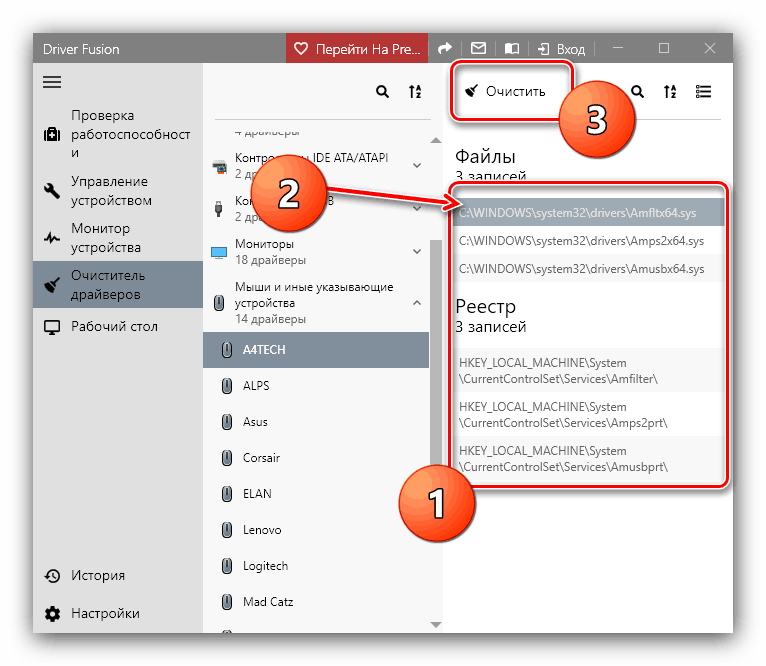Kompletné odstránenie ovládača z počítača
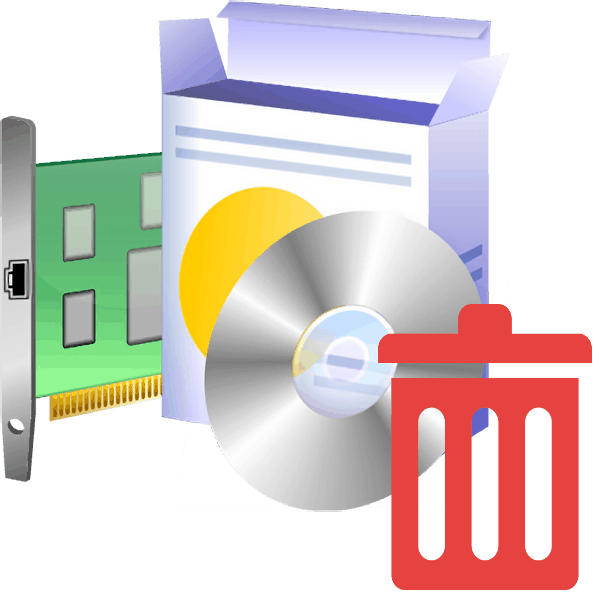
Jeden alebo iný komponent počítača je zriedka schopný pracovať bez ovládačov. V niektorých prípadoch však môže byť systémový softvér poškodený, môže obsahovať nebezpečné chyby alebo chyby, ktoré by mohli narušiť OS. Vodiči s takýmito nedostatkami sú žiaduce odstrániť a úplne. Tento článok je venovaný riešeniu tohto problému.
obsah
Kompletné odstránenie komponentového softvéru
Pred popísaním metód považujeme za potrebné poznamenať, že odstránenie ovládačov je extrémne opatrenie, ku ktorému by sa malo pristupovať iba v prípadoch, keď iné riešenia nedokážu eliminovať vznikajúce problémy.
V skutočnosti existujú dve možnosti úplného odstránenia ovládačov: prostredníctvom aplikácií tretích strán alebo pomocou systémových nástrojov. Každá z uvedených možností má svoje výhody a nevýhody, preto vám odporúčame oboznámiť sa s oboma možnosťami a vybrať si tú správnu podľa konkrétnej situácie.
Venujte pozornosť! Možnosti uvedené nižšie sú univerzálne, ale ak potrebujete odstrániť ovládače grafickej karty alebo tlačiarne, odporúčame vám obrátiť sa na samostatné materiály.
Prečítajte si tiež:
Ako úplne odstrániť ovládač grafickej karty
Ako odstrániť ovládač tlačiarne
Metóda 1: Programy tretích strán
Medzi možnosti dostupné pre softvér Windows existuje samostatná kategória programov, ktoré sú určené na odinštalovanie ovládačov. Jeden z našich autorov preskúmal najlepšie riešenia z tejto kategórie v samostatnej recenzii.
Viac informácií: Softvér na odstránenie ovládača
Poďme pracovať s podobnými aplikáciami pomocou príkladu Driver Fusion.
- Stiahnite a nainštalujte aplikáciu do cieľového počítača a potom ju spustite z ikony na pracovnej ploche . V hlavnej ponuke programu použite položku „Driver Cleaner“ .
- Rozpoznané kategórie zariadení sa otvoria v pravej časti okna Driver Fusion. Kliknite na ten, ktorý chcete rozbaliť.
- Predstavia sa hlavní dodávatelia vybranej rodiny zariadení. Vyhľadajte v počítači ovládač, ktorý chcete odinštalovať.
- Na pravej strane sa zobrazia rozpoznané informácie o ovládači: fyzické umiestnenie v systémovom priečinku aj položky v registri Windows. Vyberte jednu z položiek ľavým tlačidlom myši a kliknite na voľbu „Vymazať“ .
![Spustite úplné odinštalovanie ovládača pomocou Driver Fusion]()
Tento postup opakujte pre všetky nájdené položky a súvisiace informácie.
- Po dokončení operácie zatvorte Driver Fusion a reštartujte počítač.
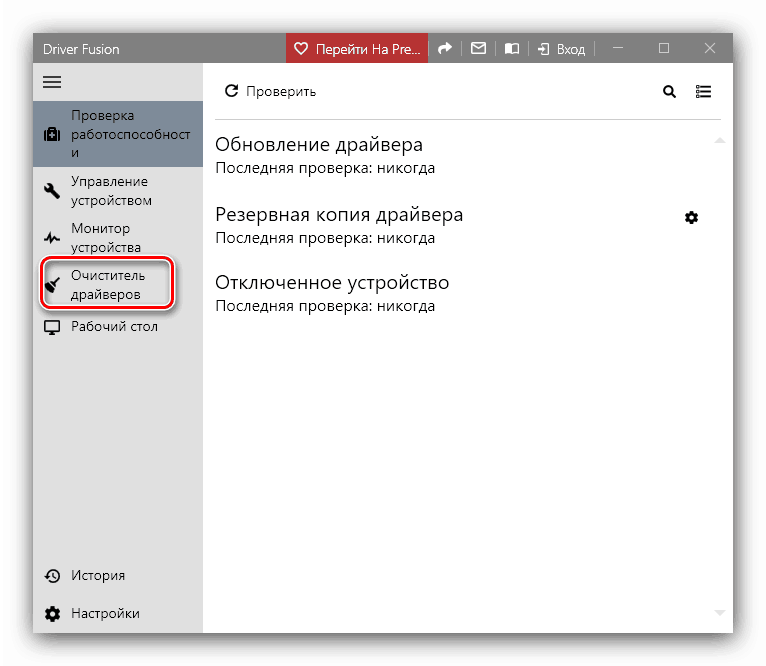
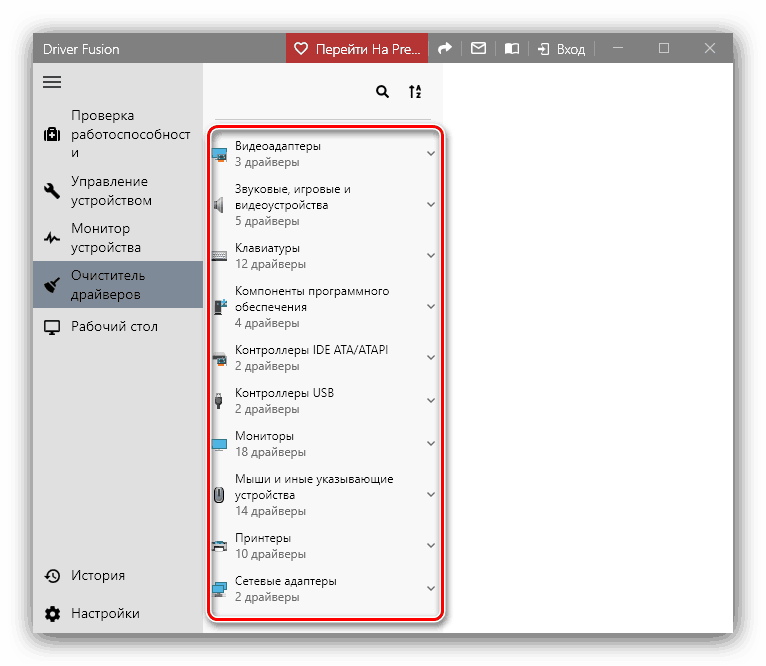
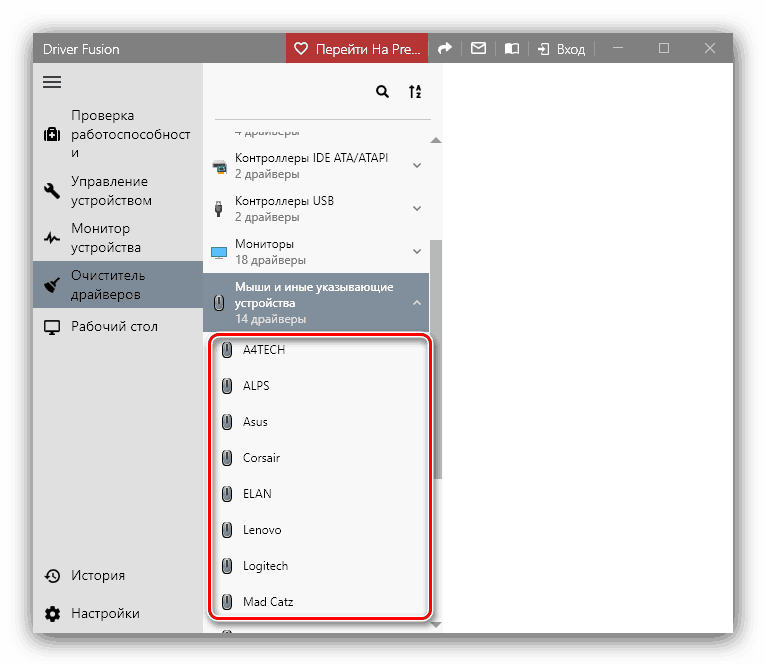
Ako vidíte, nič komplikované. Bezplatná verzia aplikácie Driver Fusion však nerozpoznáva niektoré konkrétne zariadenia, takže v tomto prípade môžete použiť iný program. Okrem aplikácií navrhnutých na odstránenie ovládačov sa s našou úlohou dnes môžu vyrovnať niektoré pomocné programy pre balíky ovládačov: niektoré z nich, okrem možností inštalácie a aktualizácie, majú tiež funkciu odstránenia softvéru pre rozpoznané komponenty.
Viac informácií: Najlepší softvér na inštaláciu ovládačov
Metóda 2: Systémové nástroje
Spoľahlivejšou a pohodlnejšou možnosťou odstránenia ovládačov bude niekedy funkčnosť systému - najmä modul snap- in „Správca zariadení“ , ktorý použijeme.
- Najjednoduchší spôsob otvorenia potrebného modulu je cez okno Spustiť : stlačte kombináciu klávesov Win + R , do zobrazeného okna zadajte príkaz devmgmt.msc a kliknite na tlačidlo OK .
- Po otvorení aplikácie „Správca zariadení“ vyhľadajte kategóriu zariadení, pre ktorú chcete odstrániť ovládače, a otvorte ju.
- Ďalej vyhľadajte samotné zariadenie. Vyberte ju, potom kliknite pravým tlačidlom myši av kontextovej ponuke vyberte príkaz „Vlastnosti“ .
- V okne vlastností komponentov prejdite do časti „Ovládač“ . Potom vyhľadajte tlačidlo „Odstrániť“ a kliknite naň.
- Zobrazí sa vyskakovacie okno, v ktorom musíte operáciu potvrdiť. Začiarknutím políčka vymažete súbory a potom kliknite na tlačidlo OK .
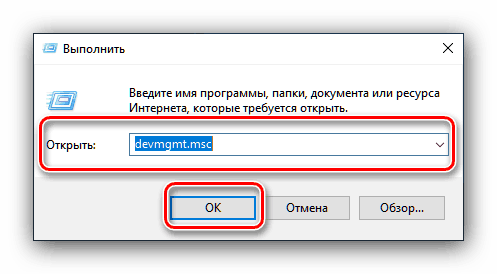
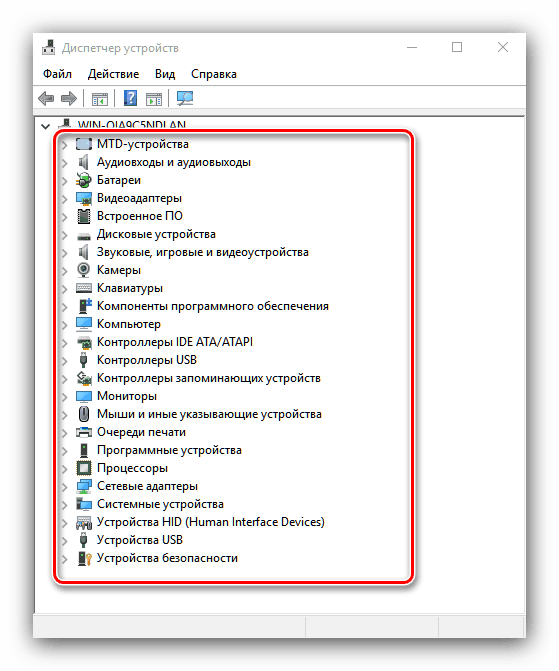
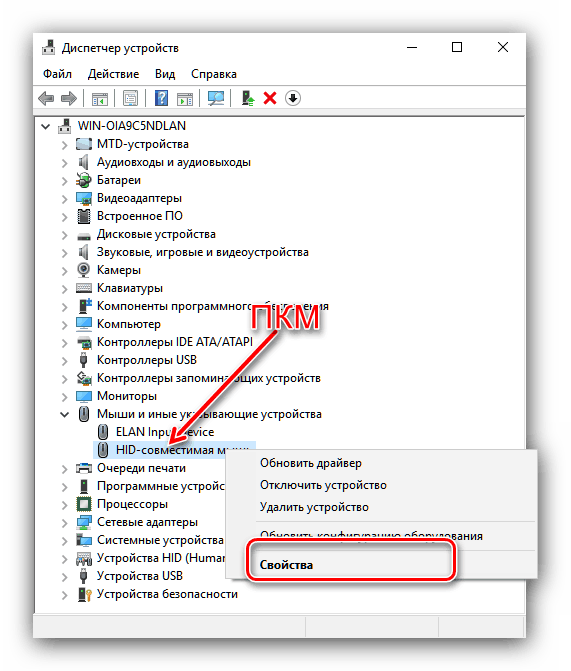

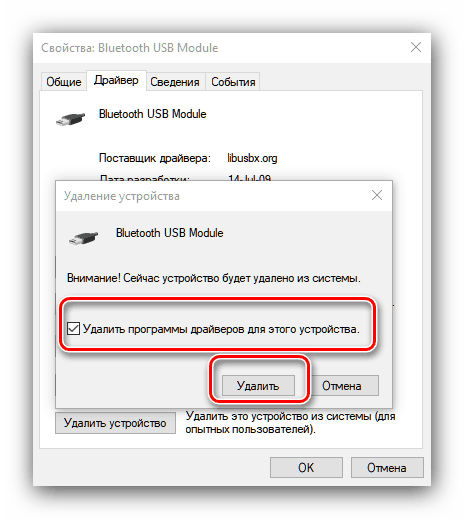
Po potvrdení sa spustí postup odstránenia vodiča. Po dokončení dostanete upozornenie. V niektorých prípadoch sa oplatí reštartovať počítač.
záver
Týmto sa uzatvára prehľad metód na úplné odstránenie ovládačov pre konkrétne počítačové zariadenie. Nakoniec poznamenávame, že sa odporúča použiť druhú metódu: v niektorých prípadoch aplikácie tretích strán nefungujú veľmi efektívne.